Cómo poner un GIF en la pantalla de bloqueo de tu iPhone
Así puedes fardar de tener un fondo dinámico con tus imágenes en movimiento favoritos.

Tener una imagen curiosa de fondo de pantalla es una máxima para los usuarios de cualquier dispositivo. Todo es tan sencillo como elegir el motivo que quieres y establecerlo desde los ajustes. Pero en algunos modelos puedes configurar incluso la pantalla de bloqueo para que sea distinta de la principal, colocando un fondo dinámico que quede de lo más llamativo. Si además eres usuario de un dispositivo Apple te enseñamos a poner un GIF en la pantalla de bloqueo de tu iPhone.
Dónde elegir un GIF
Es posible que no tengas claro de dónde sacar una imagen en movimiento. Lo primero que se viene a la mente es utilizar un video, pero lo cierto es que necesitas otro formato distinto de los .AVI o .MP4 tradicionales. ¿Cuál es la solución? utilizar los GIF. Este formato se trata como varias imágenes colocadas correlativamente generando así el movimiento. Para encontrarlos siempre puedes recurrir a Internet, o simplemente descargar una app como Giphy, que además es gratuita, desde la que tienes a tu disposición una gran abanico de posibilidades. Incluso los tienes en 3D para lograr un efecto aún más llamativo.
También puedes pedir que el típico amigo de WhatsApp que los envía te pase alguno acorde lo que buscas, por si encuentra alguna imagen que has pasado por alto o simplemente quieres la opinión de un experto en la materia del GIF.
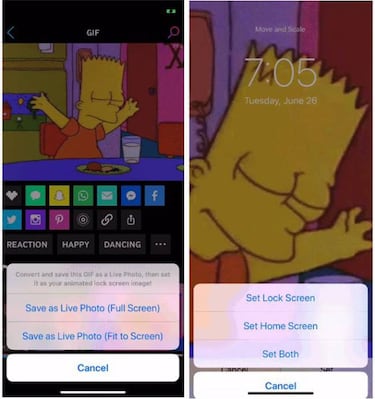
Paso 1
Lo primero para poner un GIF en la pantalla de bloqueo de tu iPhone es encontrarlo y descargarlo. Después de horas buscando el GIF que te gusta por fin lo encuentras. Ahora tienes que descagarlo en tu Carrete y para eso pulsa en los tres puntos que aparecen junto a todas opciones de compartir que tiene Giphy. Desde aquí podrás guardarla como una foto Live, pero tendrás dos opciones. Deberás elegir la opción Full Screen o Pantalla completa.
De este modo la imagen no se deformará cuando la pongas en tu pantalla de bloqueo y se verá perfecta.
Paso 2
Noticias relacionadas
Ya tienes la imagen en tu Carrete y ahora todo es tan simple como continuar con el procedimiento clásico para colocar una foto de fondo de pantalla, pero tiene truco. Seleccionala abre la opción de 'utilizar como fonfo de pantalla' y se abrirá ante ti una nueva ventana en la que tienes que poner de forma manual cómo va a aparecer el GIF en la pantalla de bloqueo. Revisa que en las opciones de abajo está marcada la opción de LivePhoto, si no la imágen se quedará estática.
Paso 3
Una vez que veas que ha quedado en el sitio que tu querías solo tienes que darle al botón de establecer y elegir pantalla de bloqueo en la ventana desplegable. Ahora, cada vez que intentes desbloquear tu iPhone verás una imagen en movimiento en vez de una estática, dando aún más personalidad a tu teléfono.